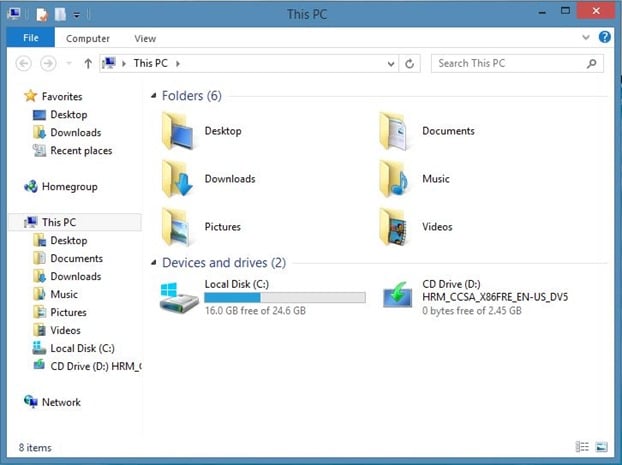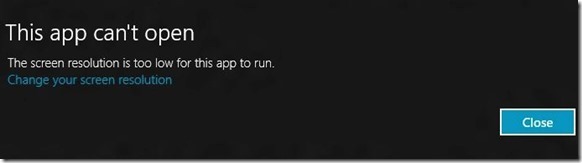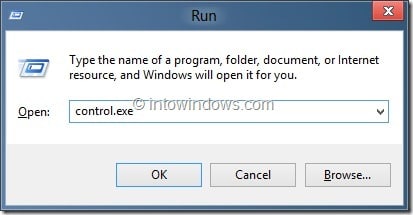La plupart des utilisateurs de Windows 8 exécutant Windows 8 sur un ordinateur de bureau ou un ordinateur portable ne sont pas exactement satisfaits de l’emplacement par défaut des options d’arrêt, de redémarrage, de mise en veille et de mise en veille prolongée. Pour aider les utilisateurs à accéder rapidement à ces options d’alimentation, dans Windows 8.1, Microsoft a ajouté des options d’arrêt, de redémarrage et de mise en veille au menu Power User (connu sous le nom de menu Win + X), accessible en cliquant avec le bouton droit sur le bouton Démarrer Bouton ou en appuyant simultanément sur le logo Windows et les touches X.
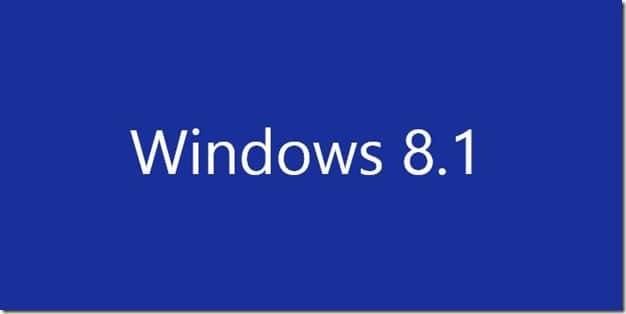
En plus du menu Power User susmentionné (menu Win + X) et du charme des paramètres, il existe une nouvelle façon d’éteindre votre PC ou votre tablette sous Windows 8.1! Il semble qu’un grand nombre d’utilisateurs de Windows 8.1 ne soient pas au courant de cette fonctionnalité cachée présente dans Windows 8.1, car la fonctionnalité est enfouie profondément dans les dossiers système.
La fonctionnalité cachée dont nous parlons ici est Faites défiler jusqu’à l’arrêt. Comme son nom l’indique, Slide To Shutdown vous permet d’arrêter Windows 8.1 d’un simple toucher ou glisser.
Comment utiliser la fonction Glisser pour arrêter dans Windows 8.1:
Tout d’abord, accédez au lecteur Windows, ouvrez le dossier Windows, ouvrez le dossier System32, puis recherchez un exécutable nommé SlideToShutdown. Double-cliquez sur le fichier SlideToShutdown.exe pour afficher l’écran Slide To Shutdown.
Faites défiler l’image en bas de l’écran ou appuyez sur la touche Entrée pour lancer l’arrêt de votre PC Windows 8.1. Et si vous ne souhaitez pas éteindre votre PC, faites simplement glisser l’image vers le bord supérieur de l’écran.
Si vous aimez l’idée d’éteindre votre PC en faisant glisser un écran vers le bord inférieur de l’écran, nous vous suggérons de créer un raccourci vers le fichier SlideToShutdown.exe directement sur votre bureau afin que vous puissiez y accéder rapidement. Pour créer le raccourci vers le fichier SlideToShutdown sur votre bureau, suivez les instructions ci-dessous:
Étape 1: Ouvrez le vôtre Lecteur d’installation de Windows 8.1, double-cliquez les fenêtres dossier pour l’ouvrir, puis double-cliquez Système32 dossier pour ouvrir le même.
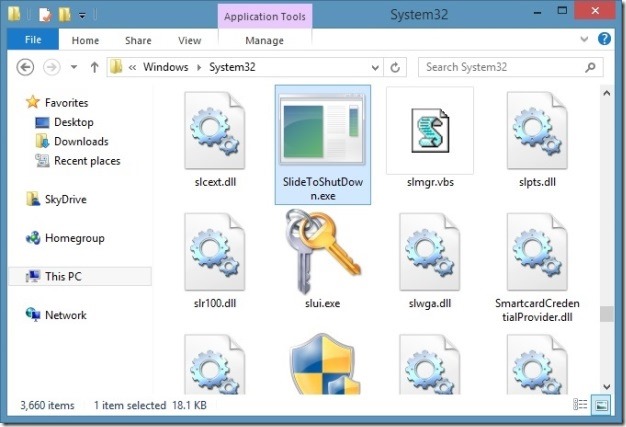
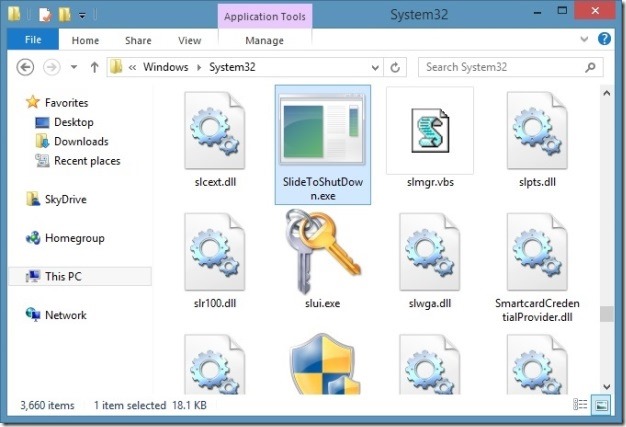
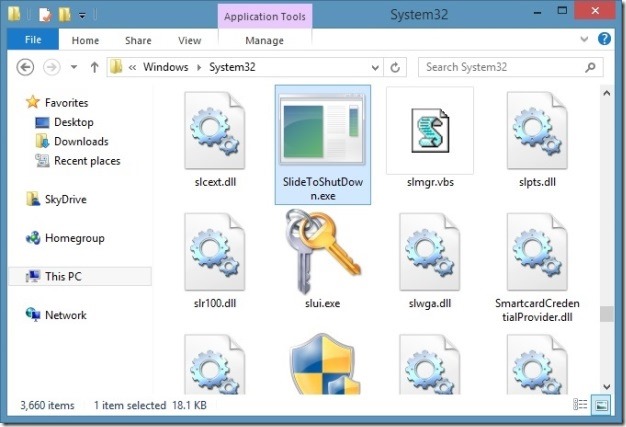
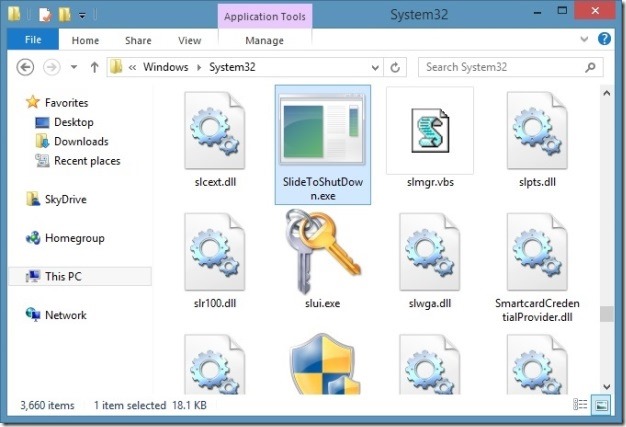
Étape 2: Ici, recherchez SlideToShutdown.exe, faites un clic droit dessus, cliquez sur Envoyer à option puis sélectionnez Bureau pour créer un raccourci SlideToShutdown sur le bureau.
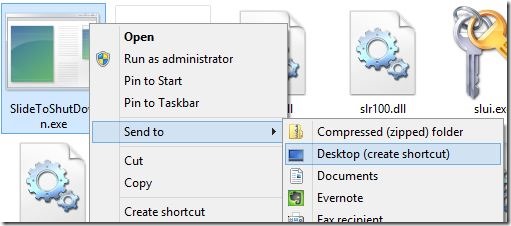
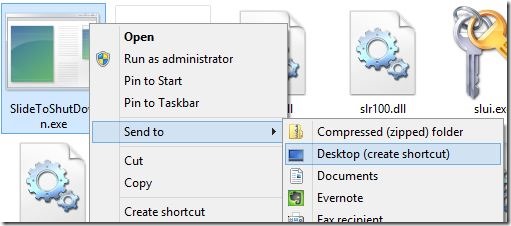
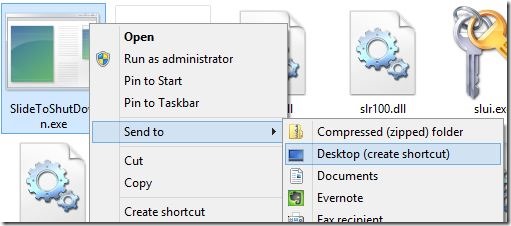
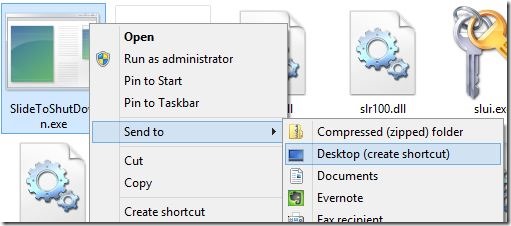
Et si vous souhaitez démarrer SlideToShutdown avec un raccourci clavier, vous pouvez également le faire en attribuant un raccourci clavier au fichier de raccourci SlideToShutdown que vous venez de créer sur le bureau:
Étape 1: Clic-droit sur le fichier de raccourci Slidetoshutdown sur le bureau et cliquez sur Propriété.
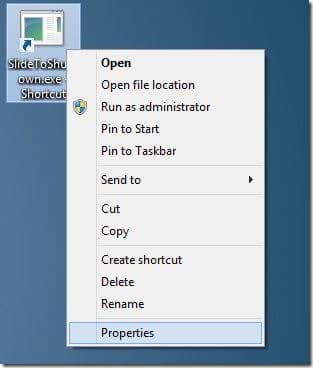
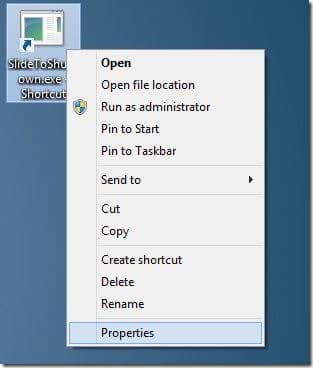
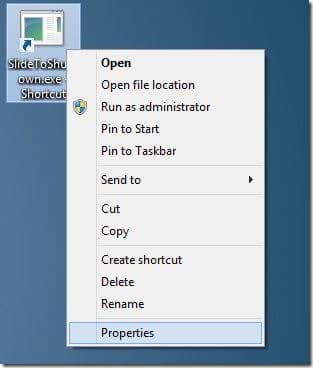
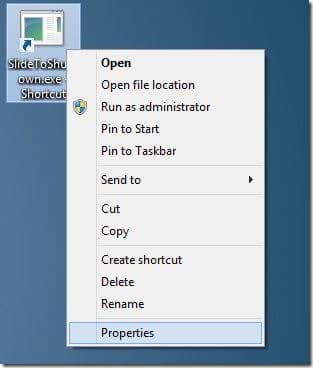
Étape 2: Dans l’onglet Raccourci, cochez la case Raccourci, puis appuyez sur une lettre du clavier pour créer un raccourci précédé de Ctrl + Alt. C’est, par exemple, si vous appuyez sur la touche «B» après avoir vérifié le raccourci de la zone de raccourcis, le clavier Le raccourci pour démarrer la fonction Défilement vers Arrêter sera Ctrl + Alt + B.
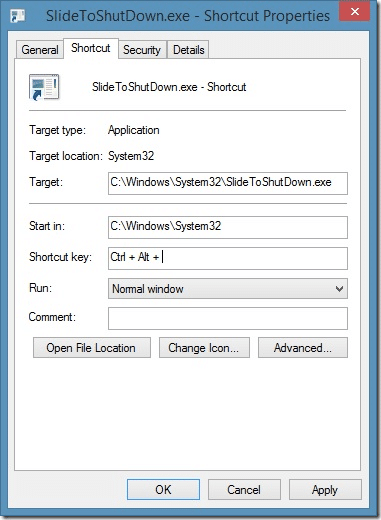
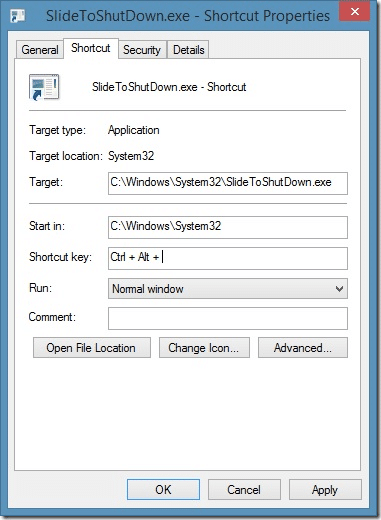
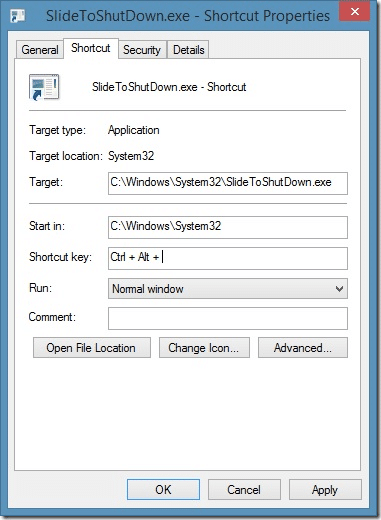
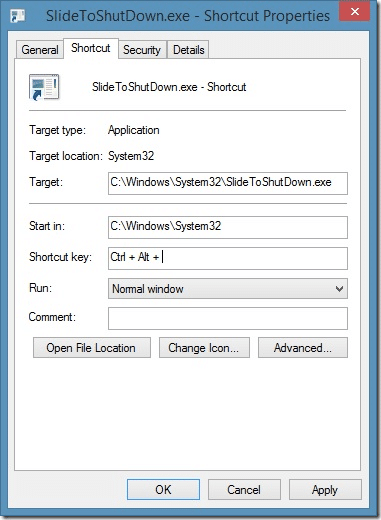
Une fois terminé, cliquez sur le bouton Appliquer. C’est tout! Vous pouvez maintenant démarrer la fonction Slide To Shutdown avec un raccourci clavier.

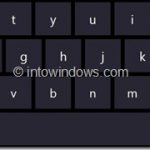

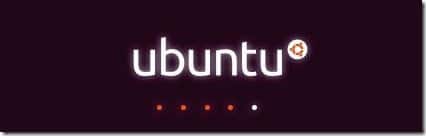
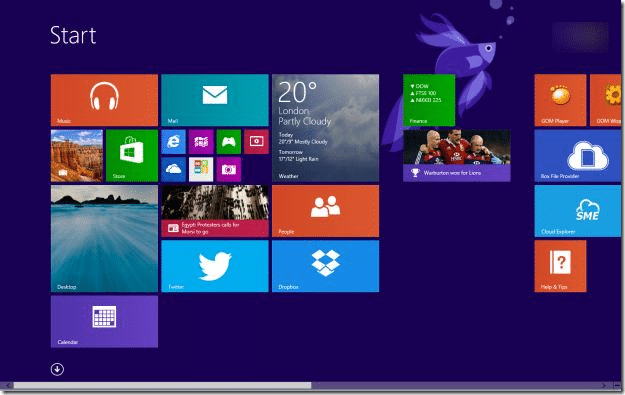
![Le démarrage classique vous aide à ignorer l'écran de démarrage de Windows 8 lorsque vous vous connectez [Update] 16 Le demarrage classique vous aide a ignorer lecran de demarrage](https://comment-supprimer.net/wp-content/uploads/2021/02/Le-demarrage-classique-vous-aide-a-ignorer-lecran-de-demarrage.jpg)